Továbbra is problémái vannak a Safarival az iPhone-on? A legtöbb Safari problémát, például a nem működő keresést és a levelezési hivatkozások megnyitásának képtelenségét megoldotta az iOS 9.3.1 ezen a héten történő kiadása. Ez jelentős megkönnyebbülést jelentett sok olyan felhasználó számára, akik a Safari-problémával küszködtek a többi jelentett probléma mellett.
Ha iOS 9.3-at használ, és problémákat tapasztal, érdemes lehet frissíteni az iOS 9.3.1-re. Ha valamilyen oknál fogva nem kapta meg a frissítést iPhone-ján vagy iPadjén, ezt manuálisan is megteheti nak nek Beállítások > Általános > Szoftverfrissítés. Érintse meg Letöltés és telepítés szoftver frissítéséhez iOS 9.3.1-re. A frissítés kicsi, és körülbelül 19,0 MB helyet foglal el az eszközön.
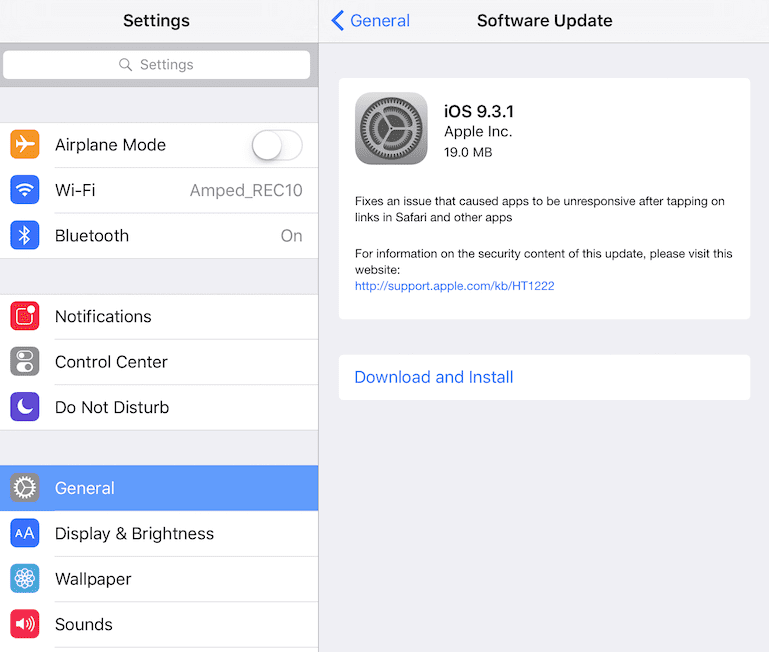
Ha frissítette az eszközt, valószínűleg nem lesz Safari-probléma. Egyes felhasználók arról számoltak be, hogy annak ellenére, hogy letöltötték az iOS 9.3.1-et iPhone 6 modelljeikre, továbbra is vannak Safarival kapcsolatos problémák. Ha a frissítés után problémákat tapasztal, az eszköz visszaállítása megoldja a problémát a legtöbb iPhone-felhasználó számára.
Mielőtt visszaállítaná az eszközt, győződjön meg arról, hogy a Javascript beállításai engedélyezve vannak a Safari beállításaiban. A 9.3.1 megjelenése előtt a megoldás a javascript beállítások letiltása volt. Most, hogy a 9.3.1-et használja, győződjön meg arról, hogy visszakapcsolta a javascriptet
Beállítások > Safari > Speciális > JavaScript beállítása BE (zöld).
Ha ez nem oldja meg a problémát, folytassa az eszköz alaphelyzetbe állításával az alábbi lépéseket követve.
Az iPhone vagy iPad visszaállításához
1. lépés. Érintse meg a Beállítások > Általános > Görgetés lefelé lehetőséget a jobb oldalon, amíg meg nem találja a Visszaállítás lehetőséget (ez az utolsó lehetőség), és koppintson rá
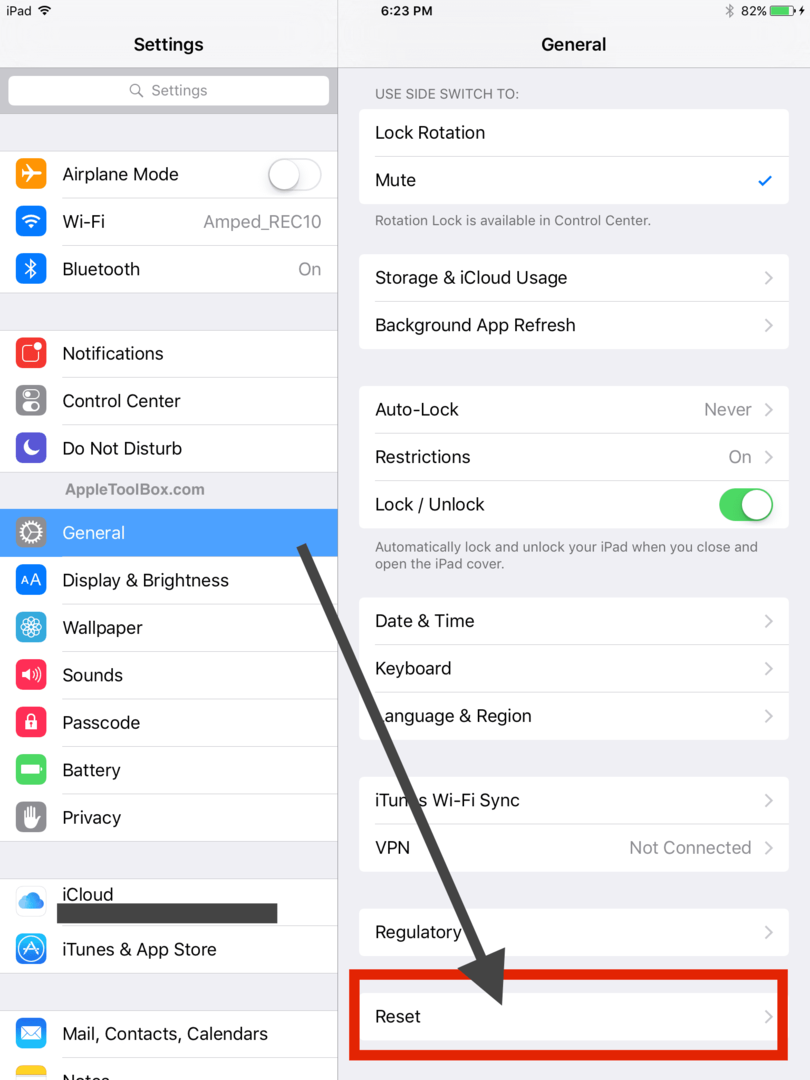
2. lépés. Válassza az Összes beállítás visszaállítása lehetőséget. Ne feledje, hogy az összes beállítás visszaállítása eltávolít néhány beállítást, például a wi-fi jelszavát, valamint a levelezőalkalmazás és más alkalmazások beállításait. Nem törli a tartalmat, például fényképeket, könyveket stb.
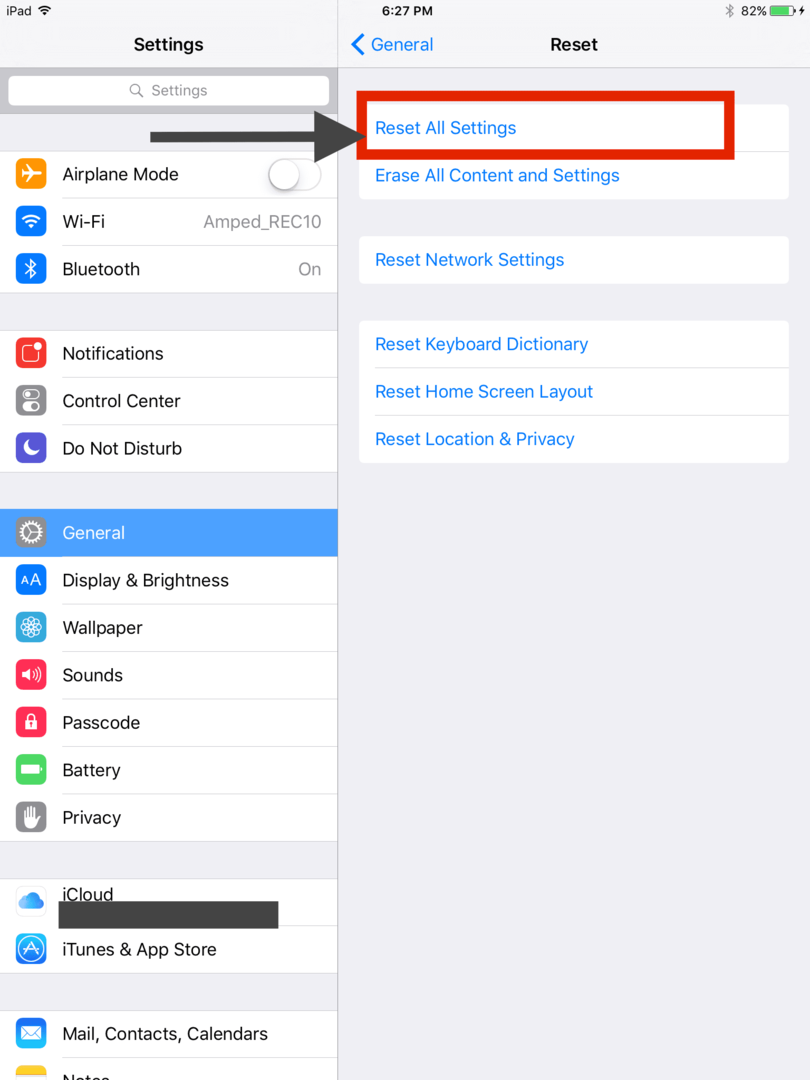
Hozzáadás az olvasólistához Nem működik a frissítés után
Ez egy másik probléma, amelyet néhány felhasználó tapasztalt, és ez frusztráló lehet. A probléma egyik ideiglenes megoldása az iPhone vagy iPad Safari beállításainak megnyitása, valamint az előzmények és a gyorsítótár törlése. Beállítások-> Safari-> Előzmények és webhelyadatok törlése. Ez egy olyan probléma volt, amely az iOS 9.3-tól kezdődött, de az iOS 9.3.1-ben kijavították. Ha a probléma a 9.3.1-re való frissítés után is fennáll, próbálja meg törölni az előzményeket, és próbálja meg.
Kérjük, ossza meg velünk, ha talált más tippeket vagy trükköket a probléma megoldásához az alábbi megjegyzésekben. Sok felhasználó számolt be arról, hogy a fent leírt Visszaállítás opció is az segít megoldani néhány egyéb nem gyakori problémát, mint például az eszköz alacsony akkumulátorfeszültsége frissíteni.
Nyugodtan oszd meg a cikket, ha segített a problémádban.

Az A/UX Apple-re való korai megjelenése óta a technológia megszállottja, Sudz (SK) felelős az AppleToolBox szerkesztői irányításáért. Székhelye Los Angeles, CA.
A Sudz a macOS-re szakosodott, mivel az évek során több tucat OS X és macOS fejlesztést tekintett át.
Korábbi életében Sudz segítette a Fortune 100-as cégeket technológiai és üzleti átalakítási törekvéseik megvalósításában.